如何修復 Microsoft Office 365 錯誤代碼 CAAC000E 已達到設備上限或限制
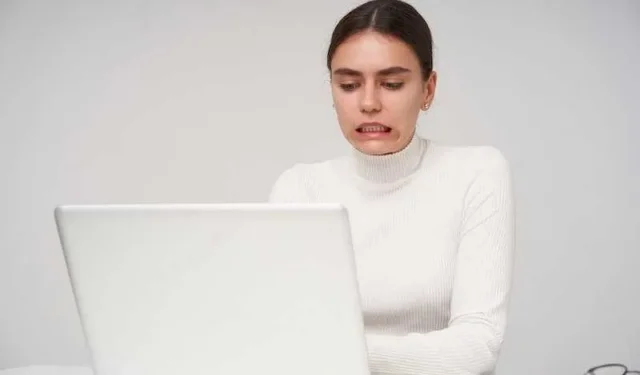
如果您是Microsoft Office 365 的狂熱用戶,您可能遇到過令人沮喪的“已達到設備上限”或“已達到限制”錯誤,代碼為 CAAC000E。當您達到允許連接到 Office 365 帳戶的最大設備數時,就會出現此錯誤。
但您無需擔心。今天的指南將引導您完成排查和解決此問題的步驟,使您能夠繼續在所有設備上順利使用 Office 365。
了解 Microsoft Office 365 錯誤代碼 CAAC000E 已達到設備上限或限制
當您達到 Microsoft 為 Office 365 訂閱設置的設備限制時,會觸發“已達到設備上限”錯誤 (CAAC000E) 。不同的訂閱計劃具有不同的設備限制。
例如,個人訂閱的限額可能低於商業計劃。當您嘗試在超出允許限制的新設備上激活 Office 時,會出現錯誤消息。
對 Microsoft Office 365 錯誤代碼 CAAC000E 已達到設備上限或限制進行故障排除
如果您在使用 Microsoft Office 365 時遇到此問題,以下是解決該問題的解決方案。
第 1 步:檢查您的 Microsoft Office 訂閱詳細信息
首先在安裝了 Office 的設備上登錄您的 Microsoft Office 帳戶。
- 導航至您的帳戶設置以查找有關您的訂閱的詳細信息。
- 查找指定允許的最大設備數的部分。
- 如果您不確定在哪裡可以找到此信息,Microsoft 支持網站可以根據您的訂閱類型提供詳細說明。
第 2 步:檢查和管理設備
要為新設備釋放插槽,請檢查已連接的設備並考慮刪除不再使用的設備。
- 轉到帳戶設置中的“設備”部分。
- 您將在此處看到連接到您帳戶的所有設備的列表。
- 您可以通過選擇設備並選擇“刪除”選項來刪除該設備。
- 請記住,此操作將停用所選設備上的 Office。
步驟 3:在未使用的設備上停用 Microsoft Office
如果您在嘗試在新設備上安裝 Office 時遇到錯誤,但由於錯誤本身而無法訪問設備列表,您可以在未使用的設備上遠程停用 Office。
- 訪問 Microsoft 帳戶管理頁面,登錄並導航至“安裝狀態”部分。
- 從這裡,您可以選擇在不再使用的特定設備上停用 Office。
第 4 步:聯繫 Microsoft 客戶支持
如果您已執行上述步驟但仍然遇到 CAAC000E 錯誤,那麼聯繫 Microsoft 支持人員是個好主意。他們可以提供個性化的幫助,並可能幫助您增加設備限制。
請記住向他們提供有關您的訂閱和您遇到的錯誤的相關詳細信息。
步驟 5:考慮升級您的 Microsoft Office 訂閱
假設您由於多個活動設備而持續達到設備上限。
在這種情況下,可能值得考慮將您的訂閱升級到提供更高設備限制的計劃。這可以讓您免去頻繁管理設備激活的麻煩。
您可以採取的預防措施來避免 Microsoft Office 365 錯誤代碼 CAAC000E 已達到設備上限或限制
為了避免將來遇到“已達到設備上限”錯誤,請考慮實施以下預防措施:
- 定期設備檢查 – 定期檢查連接到 Office 365 帳戶的設備並刪除任何未使用的設備。
- 使用中央帳戶 – 如果可能,將 Office 365 安裝集中在單個帳戶下。它可以幫助更好地管理設備激活。
- 從未使用的設備註銷 – 在設備上使用完 Office 後註銷。這可以防止不必要的設備激活。
請注意,正確的設備管理和偶爾的訂閱檢查可以幫助您避免將來遇到此錯誤。



發佈留言